Hasło graficzne systemu Windows 8
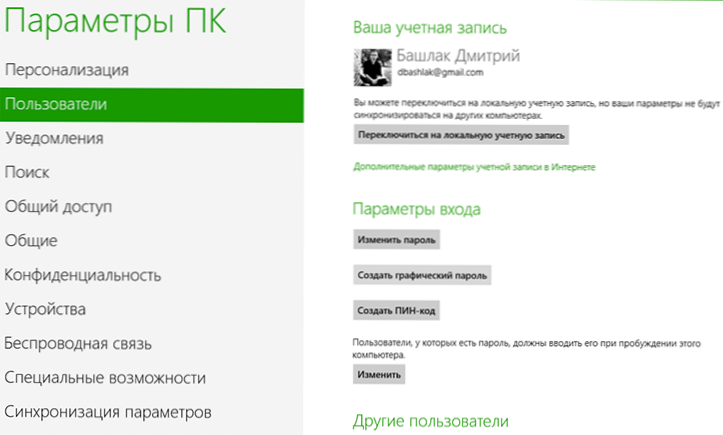
- 3043
- 559
- Wiara Kita
Ochrona rachunkowości użytkowników za pomocą hasła - funkcja znana z poprzednich wersji systemu Windows. W wielu nowoczesnych urządzeniach, takich jak smartfony i tablety, istnieją inne metody uwierzytelniania użytkownika - ochrona za pomocą PIN, klucza graficznego, rozpoznawania twarzy. W systemie Windows 8 możliwe było również użycie hasła graficznego do wprowadzenia. W tym artykule porozmawiamy o tym, czy istnieje sens w jego użyciu.
Cm. także: jak odblokować klucz graficzny Android
Korzystając z hasła graficznego w systemie Windows 8, możesz narysować liczby, nacisnąć niektóre punkty obrazu lub używać niektórych gestów na wybranym obrazie. Najwyraźniej opracowano takie możliwości w nowym systemie operacyjnym, biorąc pod uwagę korzystanie z systemu Windows 8 na ekranach sensorycznych. Jednak nie ma nic, co można zapobiec użyciu hasła graficznego na zwykłym komputerze za pomocą „manipulatora typu myszy”.
Atrakcyjność haseł graficznych jest dość oczywista: przede wszystkim jest nieco bardziej „ładna” niż wprowadzanie hasła z klawiatury, a dla użytkowników, którzy są trudne do poszukiwania niezbędnych kluczy, jest również szybszy sposób.
Jak zainstalować hasło graficzne
Aby ustawić hasło graficzne w systemie Windows 8, otwórz panel Charms, podsumowując wskaźnik myszy do jednego z prostych kątów ekranu i wybierz element „Ustawienia”, a następnie - „Zmiana kometów” (Zmień ustawienie komputera PC ). W menu wybierz „Użytkownicy” (Użytkownicy).
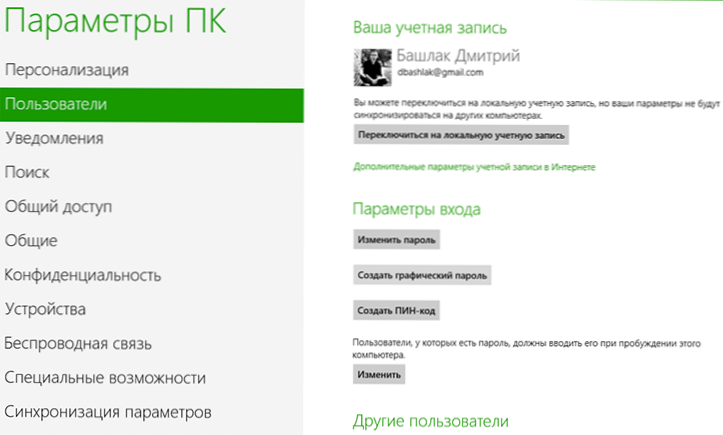
Tworzenie hasła graficznego
Kliknij „Utwórz hasło graficzne” (Utwórz hasło do obrazu) - system poprosi Cię o wprowadzenie zwykłego hasła przed kontynuowaniem. Odbywa się to, aby zewnętrzny mógł przy nieobecności niezależnie zablokować dostęp do komputera.
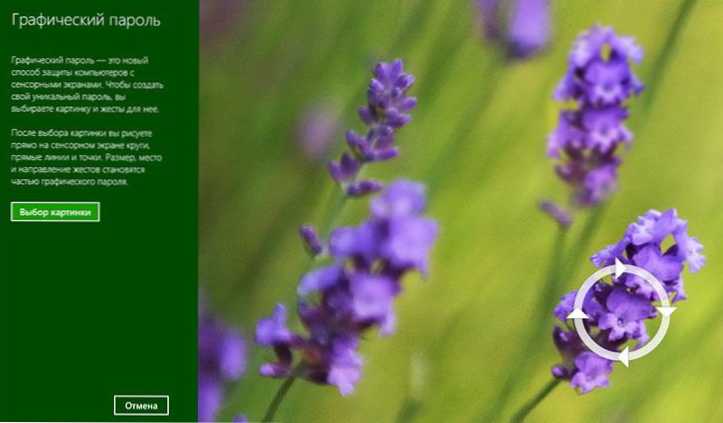
Hasło graficzne powinno być indywidualne - to jego główne znaczenie. Kliknij „Wybierz zdjęcie” (Wybierz zdjęcie) i wybierz obraz, którego będziesz używać. Dobrym pomysłem będzie użycie obrazu z wyraźnie wyrażonymi granicami, kątami i innymi elementami podświetlającymi.
Po dokonaniu wyboru kliknij „Użyj tego zdjęcia), w wyniku czego zostaniesz zaproszony do skonfigurowania gestów, których chcesz użyć.

Konieczne będzie użycie trzech gestów na zdjęciu (za pomocą myszy lub ekranu dotykowego, jeśli jest dostępny) - linie, koła, punkty. Po tym, jak to zrobiłeś po raz pierwszy, musisz potwierdzić hasło graficzne, powtarzając te same gesty. Jeśli zostało to zrobione poprawnie, zobaczysz wiadomość, że hasło graficzne zostało pomyślnie utworzone i przycisk „gotowy”.
Teraz, kiedy włączysz komputer i potrzebę przejścia do systemu Windows 8, zostaniesz dokładnie poproszony o hasło graficzne.
Ograniczenia i problemy
Teoretycznie użycie hasła graficznego powinno być bardzo bezpieczne - liczba kombinacji punktów, linii i liczb na obrazie jest praktycznie ograniczona. W rzeczywistości tak nie jest.
Pierwszą rzeczą, którą warto zapamiętać, jest to, że wpis hasła graficznego może zostać obchodzony. Tworzenie i instalacja hasła za pomocą gestów nie usuwa żadnego zwykłego hasła tekstowego, a przycisk „Użyj hasła” jest obecny na ekranie wejściowym w systemie Windows 8.
Zatem hasło graficzne nie jest dodatkową ochroną, a jedynie alternatywną opcją wprowadzenia systemu.
Istnieje jeszcze jeden niuans: na ekranach sensorycznych tabletów, laptopów i komputerów z systemem Windows 8 (szczególnie w przypadku tabletów, ze względu na fakt, że często przechodzą one w tryb uśpienia), hasło graficzne można odczytać na ekranie i,,,,,, Z pewną zręcznością zgadnij sekwencję wprowadzenia gestów.
Podsumowując, możemy powiedzieć, że użycie hasła graficznego jest uzasadnione, gdy jest dla Ciebie naprawdę wygodne. Ale należy pamiętać, że nie da to dodatkowego bezpieczeństwa.
- « Jak usunąć baner w przeglądarce i usunąć go z systemu
- Jak naprawić jądro błędu32.DLL w systemie Windows »

